Cómo usar la función de comparación de Microsoft Word

Si está en un equipo colaborativo de trabajadores, o simplemente está lidiando con varias revisiones de su propio trabajo, es importante poder rastrear cambios incrementales. En Microsoft Word, la capacidad de comparar cada diferencia en dos documentos casi idénticos está integrada en la herramienta Comparar. Aquí le mostramos cómo usarlo.
Primero, abra Word y cualquier archivo de documento. (Puede ser uno de los que está comparando, otro documento en su totalidad o simplemente un proyecto en blanco.) Haga clic en la pestaña "Revisar" en la parte superior de la pantalla para abrir el menú de la cinta, luego haga clic en el botón "Comparar" estará cerca del lado derecho del menú.
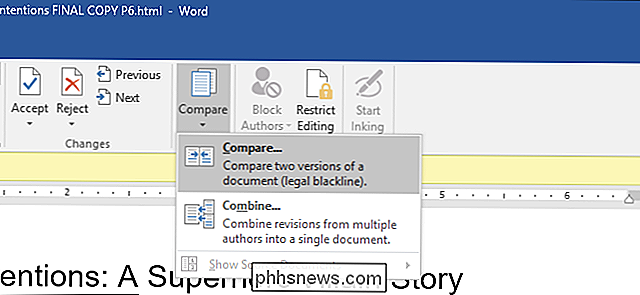
Haga clic en "Comparar" nuevamente si se abre otro menú. Luego, en la nueva ventana, seleccione sus dos documentos: el documento "Original" (o anterior) y el documento "Revisado" (o posterior). Si no ve ninguno en el menú desplegable, haga clic en el icono de la carpeta a la derecha para buscar el documento con su explorador de archivos.
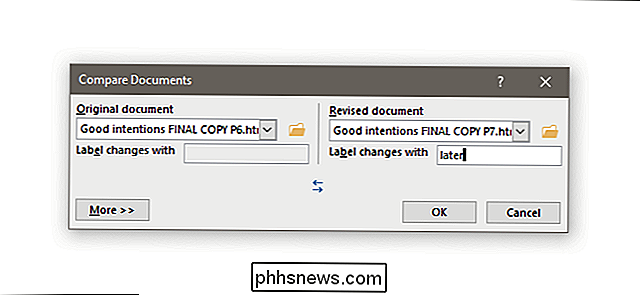
En "Cambios de etiqueta con", puede establecer una nota para ayudarlo a seguir qué diferencia pertenece a qué documento. Aquí voy a etiquetar el mío "más tarde" ya que es la última revisión del manuscrito. Solo puede agregar una etiqueta al documento revisado, pero puede cambiar entre ellas con el ícono de flecha doble.
Haga clic en el botón "Más" para ver la opción avanzada. La mayoría de estos son autoexplicativos, y todas las opciones están habilitadas por defecto. Tenga en cuenta la opción "Mostrar cambios en", que muestra los cambios individuales, ya sea un carácter a la vez (muy lento) o una palabra a la vez.
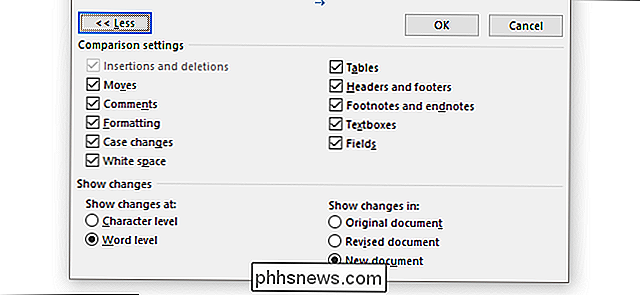
Haga clic en "Aceptar". Word abrirá una selección de paneles de aspecto complicado en un solo documento. De izquierda a derecha, tiene una lista detallada de cambios, una vista completa del documento "Revisado" con marcas rojas en el margen izquierdo que indica los cambios y un panel doble que muestra los documentos originales y revisados apilados. Desplazarse con la rueda del mouse desplazará los tres paneles primarios a la vez, pero puede usar las barras de desplazamiento a la derecha de cada uno para desplazar los paneles individuales a cada uno.
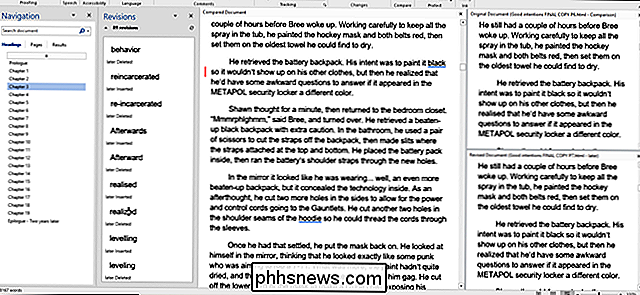
El panel Revisiones es el más útil aquí. Muestra cada cambio, lo que se eliminó y lo que se agregó, en orden desde la parte superior del documento hasta la parte inferior. Es una manera fantástica de ver las diferencias en el texto y el formato de un vistazo. Al hacer clic en cualquiera de las entradas en el panel Revisiones, se desplazarán instantáneamente los otros paneles a la posición correspondiente. ¡Neat!
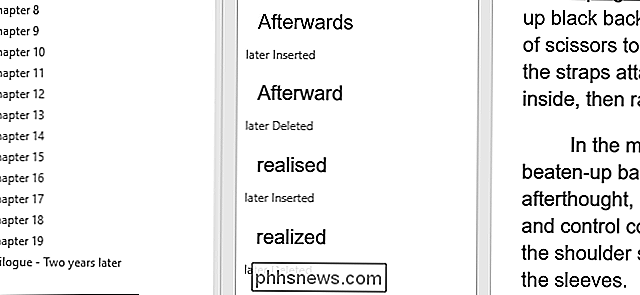
Una vez que hayas utilizado la pestaña Revisiones para encontrar la revisión específica, puedes hacer clic derecho en el texto relevante en el panel central. Haga clic en "Aceptar" o "Rechazar" (seguido de la acción correspondiente) para mantener o revertir el cambio, respectivamente.
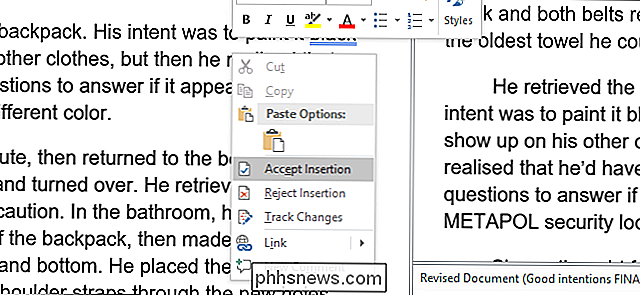
Puede guardar este documento comparado como un archivo separado que no afectará a ninguno de los documentos que tiene actualmente. visita. Simplemente haga clic en Archivo> Guardar como y guárdelo como cualquier otro documento de Word.
Tenga en cuenta que la función Comparar no está disponible si el documento tiene protección con contraseña o si sus cambios están protegidos en Word. Puede cambiar esta configuración en los documentos individuales haciendo clic en Revisar> Registrar cambios.

Cómo reasignar los botones de tu Xbox One Controller
Microsoft Xbox One te permite reasignar los botones de su controlador. Esta característica se introdujo originalmente con el controlador Xbox One Elite de gama alta de Microsoft, pero ahora también funciona con controladores Xbox One estándar. Estas instrucciones solo se aplican a los botones de reasignación en un controlador Xbox One conectado a Xbox One, no a un Controlador Xbox One conectado a una PC.

Cómo hacer una búsqueda de Cortana con Google y Chrome en lugar de Bing y Edge
Cortana en Windows 10 le brinda un práctico cuadro de búsqueda que siempre está a su alcance. Desafortunadamente, te obliga a usar Microsoft Edge y Bing. Aquí le mostramos cómo hacer búsquedas en Cortana usando Google y su navegador web preferido. Cómo hacer búsquedas en el menú de inicio Use Chrome en lugar de Edge De manera predeterminada, Cortana siempre iniciará búsquedas en el navegador Edge.



